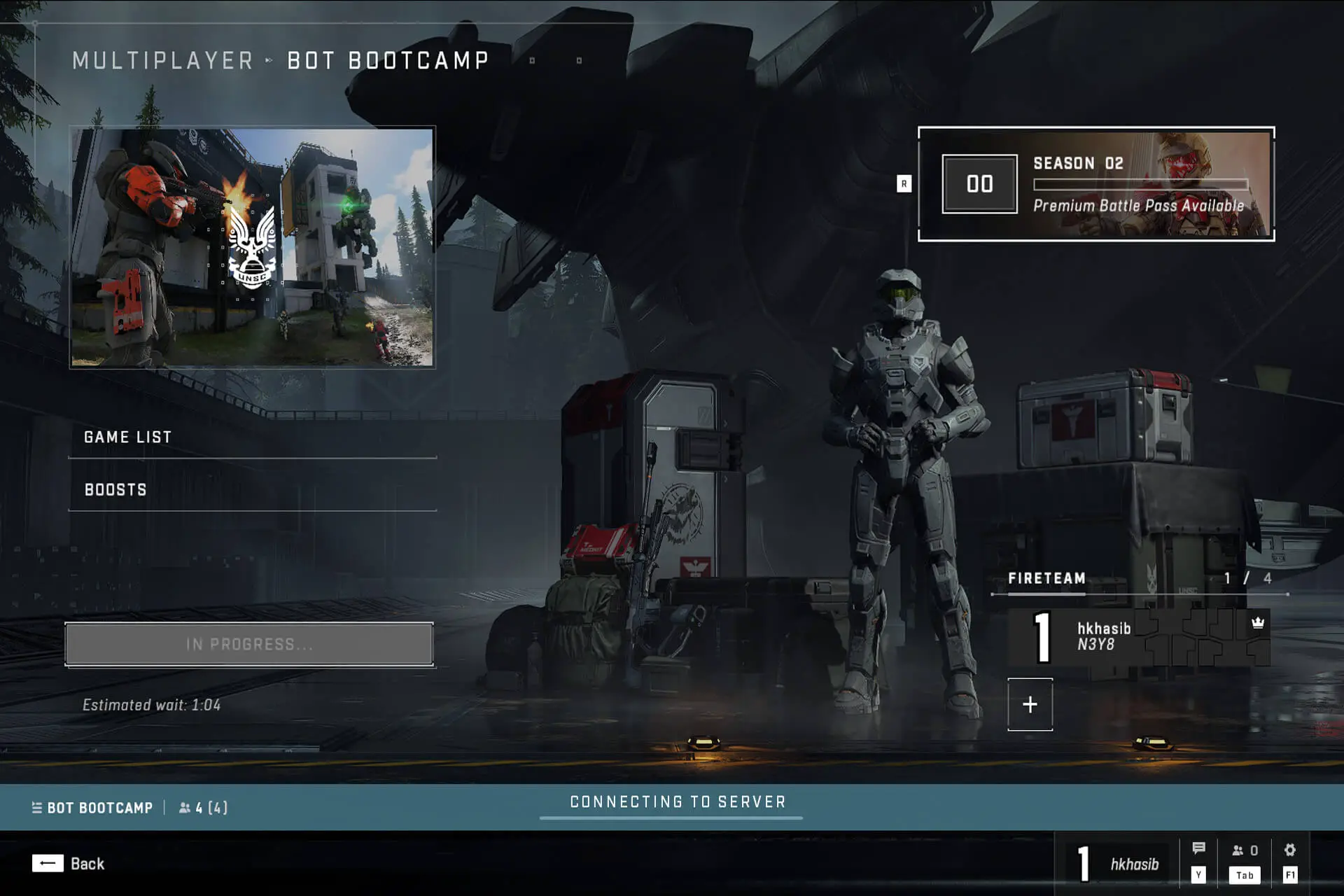- Cuando los usuarios intentan jugar en el modo multijugador de Halo Infinite, puede aparecer el error al recuperar el error del centro de datos.
- Ocurre principalmente debido a problemas relacionados con la red o problemas internos del archivo del juego.
- Para resolver este problema, debes seguir los métodos mencionados en este artículo, además de actualizar el controlador o reinstalar el juego.
Halo Infinite es uno de los juegos FPS multijugador más populares. Sin embargo, los usuarios a menudo se meten en problemas al jugar partidas multijugador. Cuando ocurre este tipo de problema, los jugadores pueden ver el siguiente mensaje:
Error al recuperar la información de calidad de la conexión del centro de datos. Por favor, inténtelo de nuevo más tarde
¿Por qué el juego Halo Infinite no recupera los centros de datos?
Si obtiene este error al intentar jugar un juego multijugador, puede deberse a las siguientes razones:
- Problema de servicio en segundo plano: Algunos procesos en segundo plano son necesarios para ejecutar correctamente Halo Infinite en su PC.
- Problema de red: Los problemas de red pueden desencadenar el problema entre su juego y el centro de datos, así que tome medidas si encuentra Windows 11 No puedo conectarme a esta red error.
- Problema del controlador de red: Los drivers incompatibles o desactualizados también pueden causar este problema.
- Archivos de juego dañados: Los archivos de juegos dañados pueden provocar problemas de bloqueo de Halo Infinite o problemas de comunicación con el centro de datos.
¿Cómo soluciono el error al recuperar el centro de datos en Halo Infinite?
Antes de pasar por los métodos principales para resolver el problema, nos gustaría sugerirle que aplique estos pasos:
- Compruebe si se está produciendo una interrupción en los servidores de Halo Infinite. Para ello, puedes seguir el Down Detector.
- Verifique la conexión a Internet, así que vaya a Red e Internet desde el Configuración de Windows y haga clic en Configuración de red avanzada. Ir a Restablecimiento de red siguiente, haga clic en restablecer ahoray siga los pasos que aparecen en pantalla. También puede verificar si hay algún problema con su conexión a Internet.
- Reinicie su PC para actualizar los servicios en segundo plano.
Si los servidores no están caídos y aún tiene el problema, siga estos métodos para resolver el error de Halo Infinite al recuperar el centro de datos.
1. Verifica los archivos del juego
1.1 Verificar en Steam
- Abre el Vapor aplicación de escritorio.
- Haga clic derecho en halo infinito e ir a su Propiedades.
- Ir a Archivos locales.
- Haga clic en Verificar la integridad de los archivos del juego.
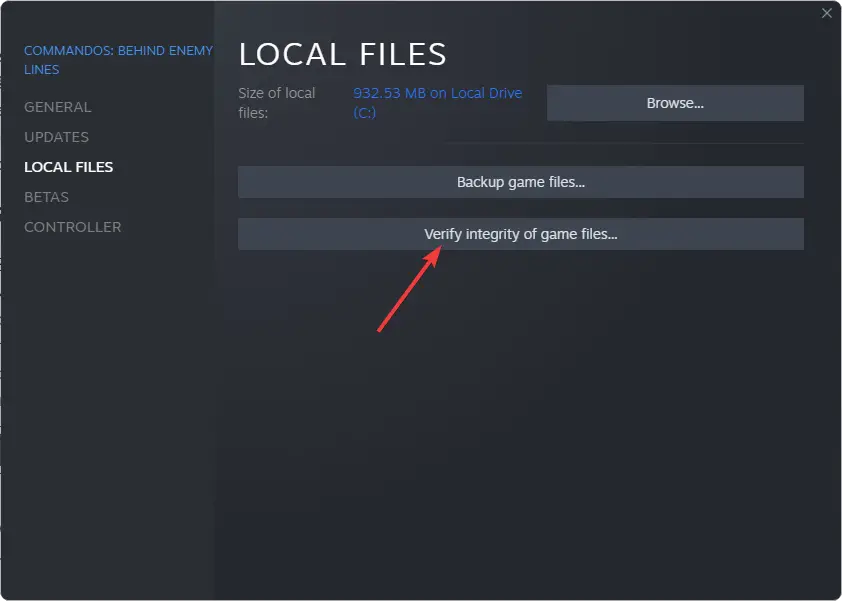
Verificará y reparará el juego si es necesario.
1.2 Verificar en la aplicación Xbox
- Abre el xbox aplicación de escritorio en Windows 11 o 10.
- Ir a halo infinito.
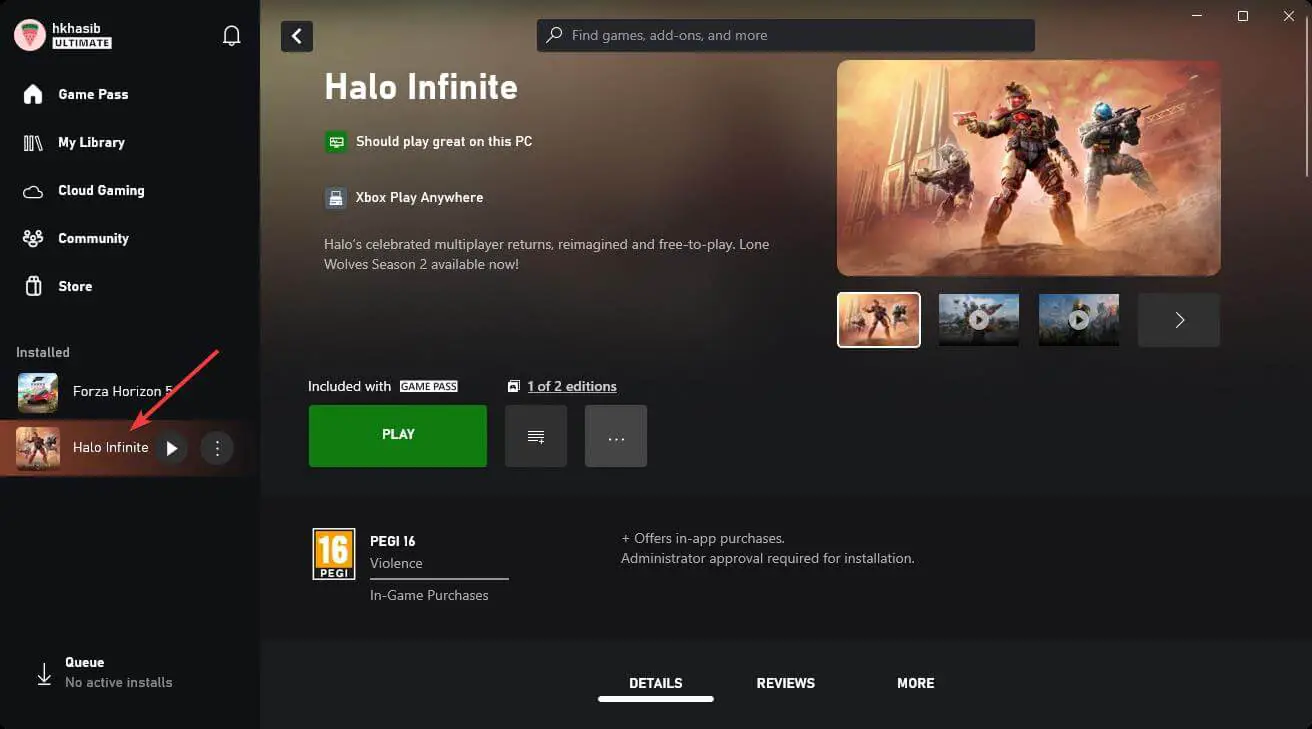
- Haga clic en tres puntos verticales E ir a Gestionar.
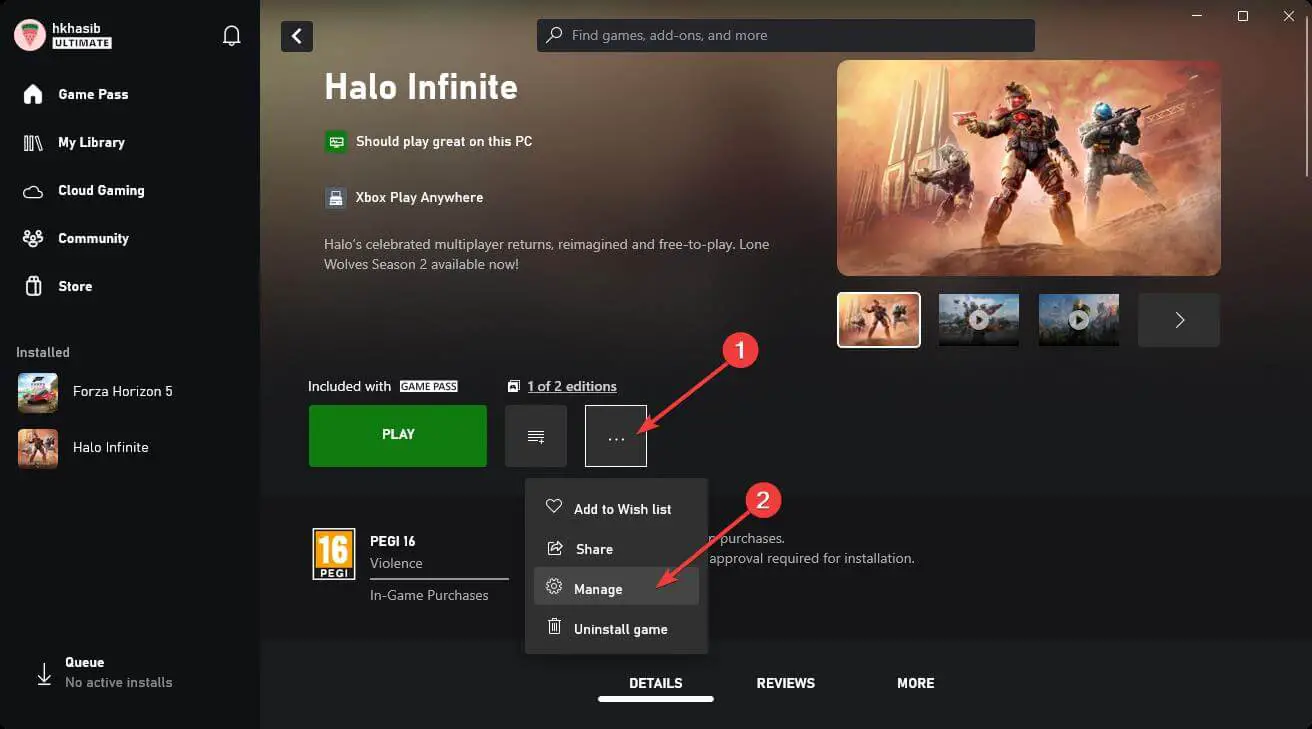
- Ve a la Pestaña de archivos.
- Haga clic en Verificar y reparar.
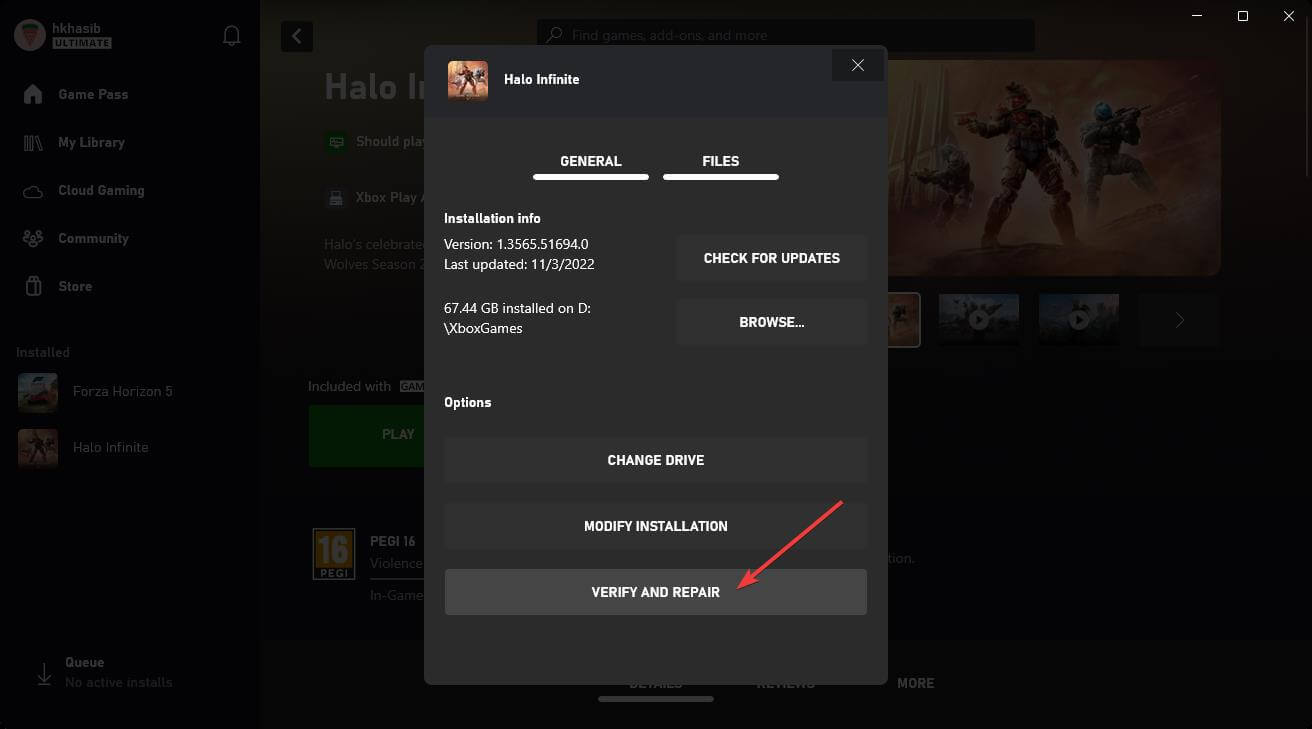
- Espere un momento para completar el proceso.
2. Comprueba si los servicios de Xbox están activos
- Abre el Menu de inicioescribe serviciosy golpea Ingresar.
- Verifique y verifique que el IP Helper, Xbox Live Auth Manager, Xbox Live Game Save, Xbox Live, Servicio de redy Servicios de juegos estan corriendo.
- Si alguno de estos no se está ejecutando, haga clic derecho y haga clic en Correr.

- Ahora, inicie Halo Infinite y vea si el problema persiste o no.
3. Actualizar controlador de red
- Abre el Menu de inicioescribe administrador de dispositivosy golpea Ingresar.
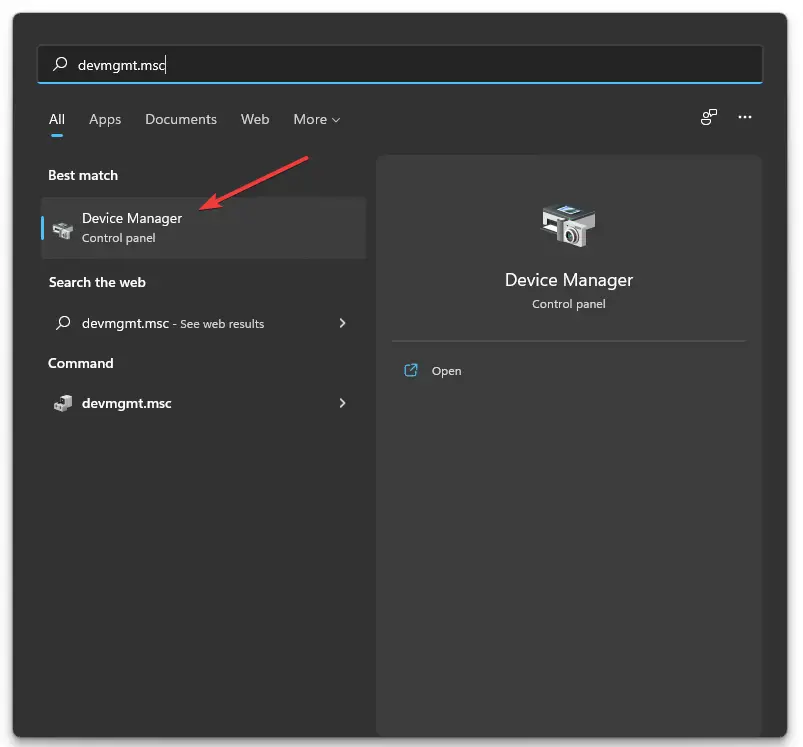
- Expandir Adaptadores de red.
- Haga clic derecho en el controlador de red quieres actualizar y elige Actualizar controlador.
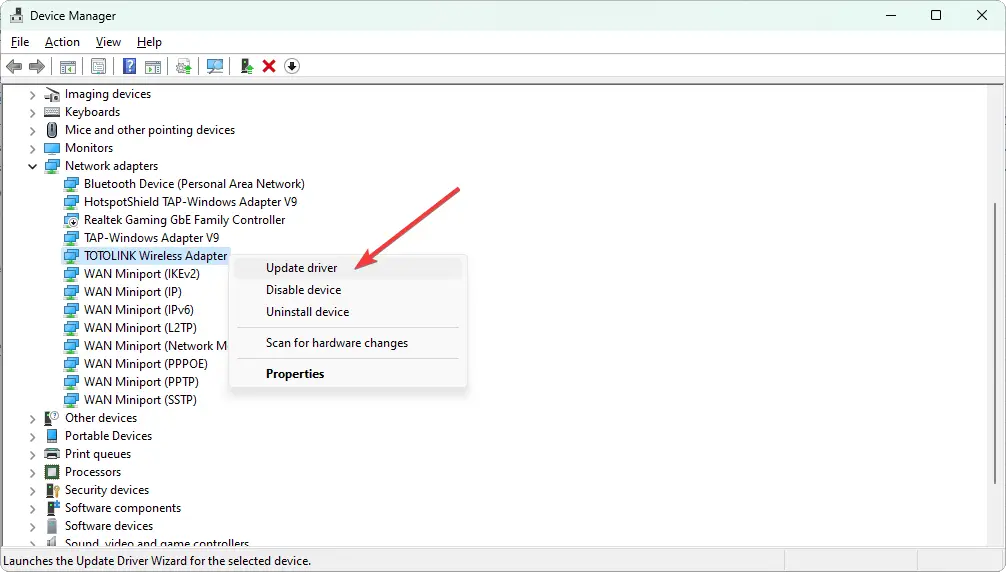
- Siga los pasos en pantalla para finalizar el proceso.
Después de actualizar, reinicie su PC. Para obtener más detalles, consulte nuestra guía sobre cómo actualizar los drivers en Windows 11.
4. Cambiar DNS
- Presionar Ganar + yo para abrir el Configuración de Windows.
- Ir a red e internet.
- Haga clic en la conexión que está utilizando, como ethernet o Wifi.
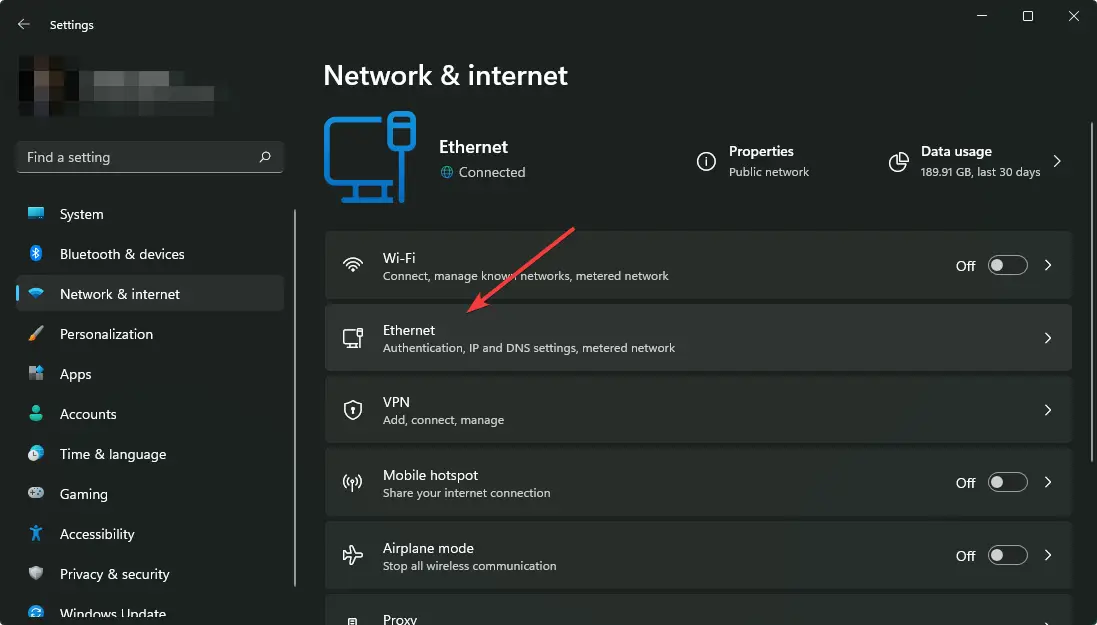
- A continuación, haga clic en Editar al lado de asignación de servidor DNS.
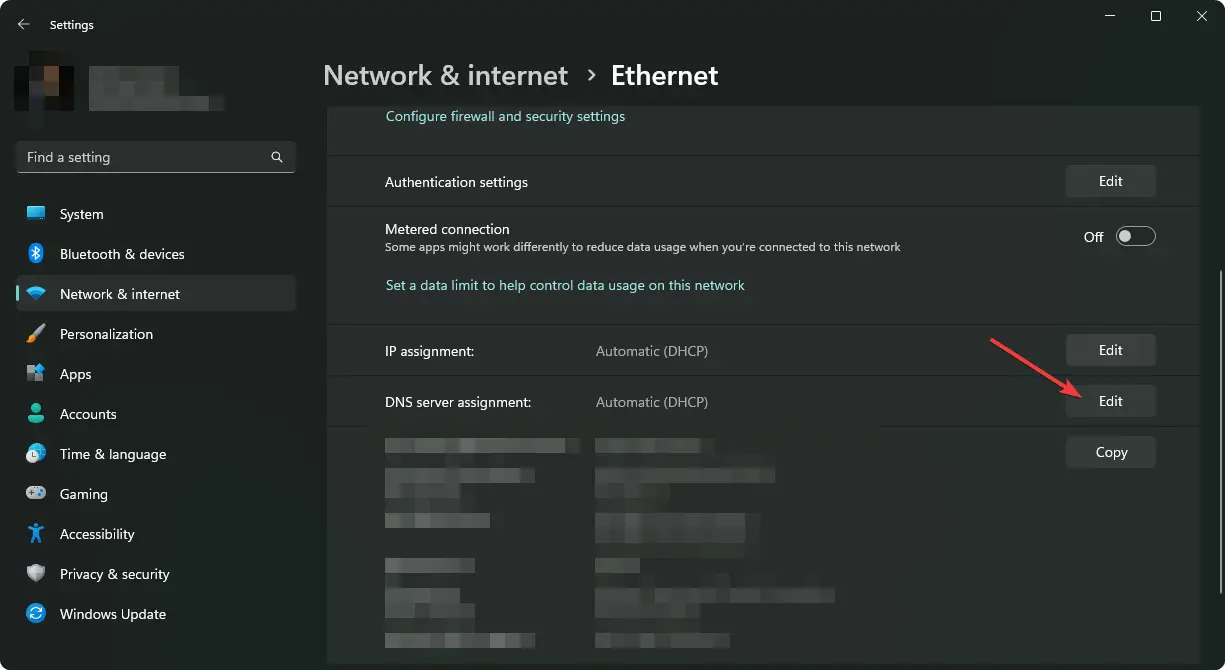
- Configúralo en Manual.
- Habilitar IPv4 o IPv6, dependiendo del DNS que esté tratando de usar.
- Escriba sus direcciones DNS preferidas y haga clic en Salvar.
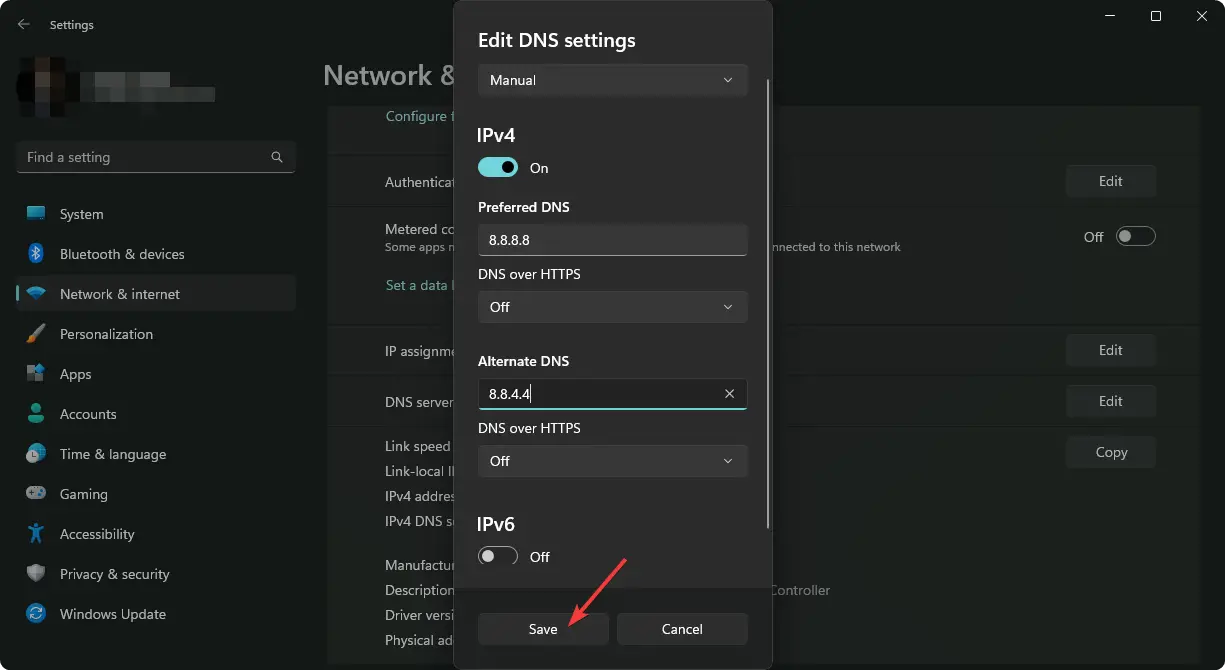
Si no conoce ninguna buena dirección de servidor DNS, use Google DNS. las direcciones son 8.8.8.8 y 8.8.4.4.
Después de realizar los cambios, asegúrese de vaciar el DNS en Windows.
5. Cambiar la unidad de instalación del juego
5.1 Cambio en la aplicación Xbox
- Sobre el xbox aplicación, vaya a halo infinitomi.
- Ir a Gestionar como antes.
- Ve a la archivos pestaña.
- Haga clic en Cambiar manejo.
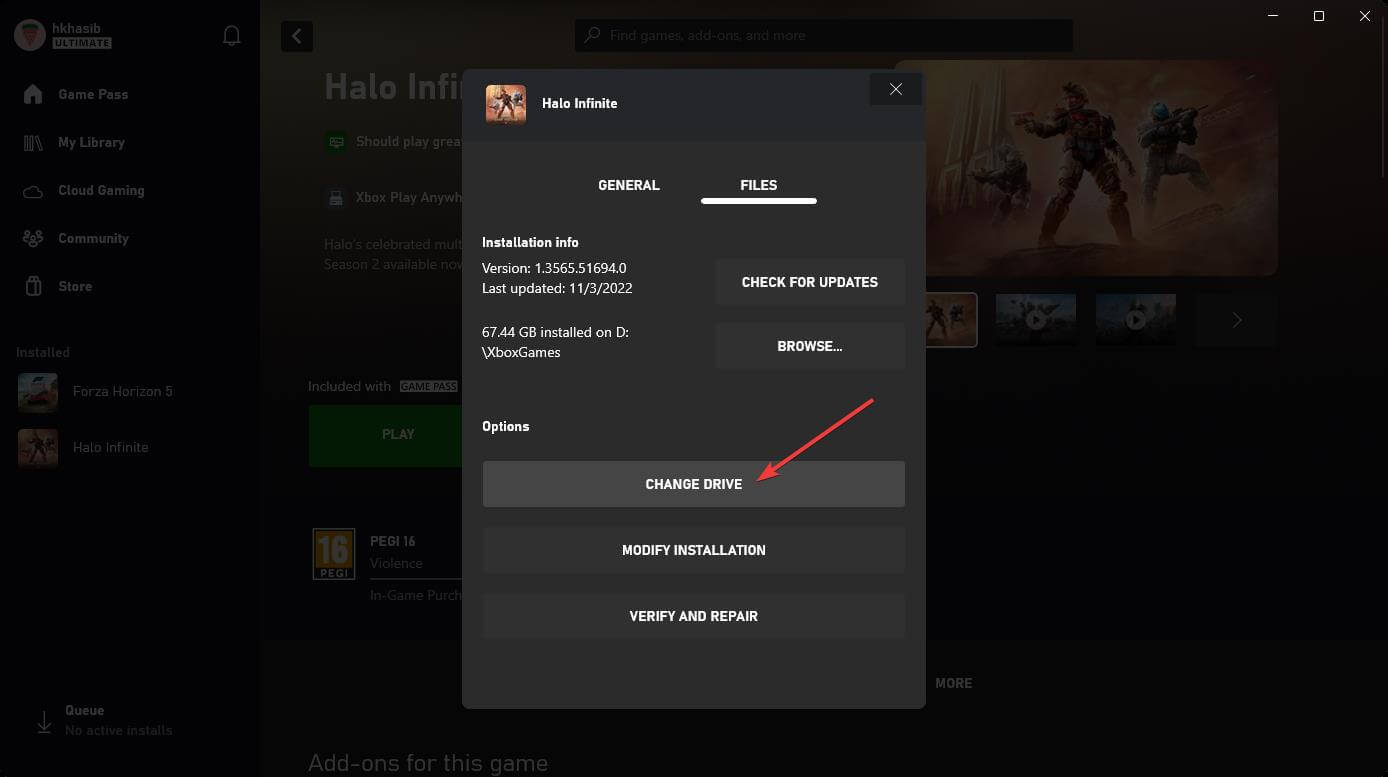
- Elige la unidad a la que quieres mover el juego y haz clic en Moverse.
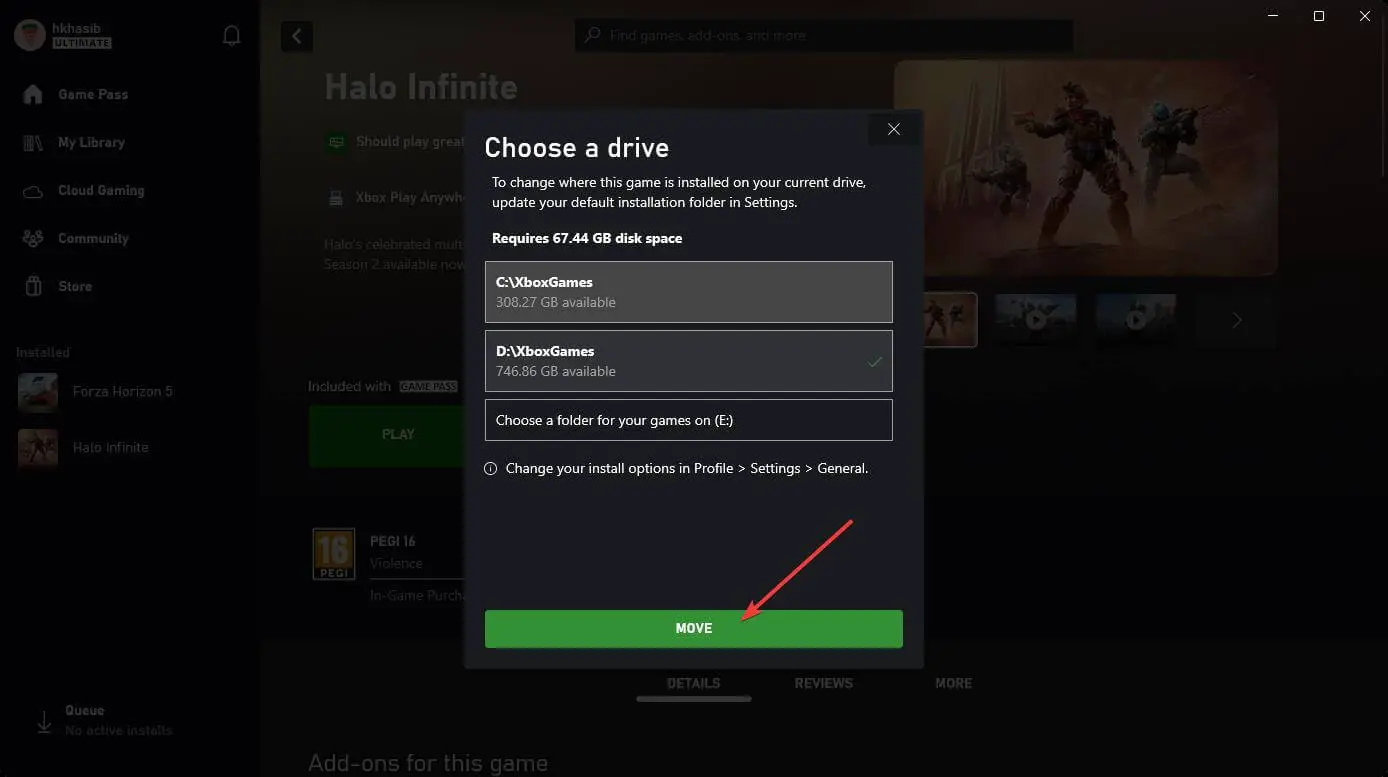
- Espere hasta que se complete el proceso.
5.2 Cambio en Steam
- Ir a Propiedades de Halo Infinite en Vapor como antes.
- Ve a la Archivos locales pestaña.
- Haga clic en el Mover carpeta de instalación.
- Elija una carpeta o unidad y haga clic en Moverse.
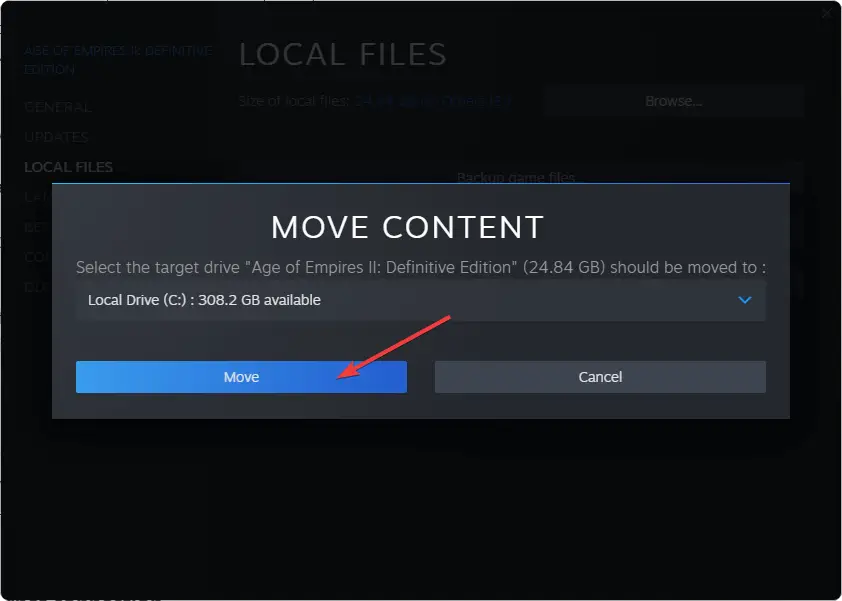
- Espera un poco mientras termina el proceso.
En el mejor de los casos, también puede intentar desinstalar el juego por completo e instalarlo nuevamente en una unidad diferente. Puede corregir el error de Halo Infinite al recuperar el centro de datos.
También te recomendamos que uses una VPN como Acceso privado a Internet (PIA) o ExpressVPN. Estos dos funcionan muy bien con la mayoría de los juegos multijugador como Halo Infinite. Si la conexión a Internet normal no logra recuperar el centro de datos en Halo Infinite, es una buena idea probar cualquiera de estas VPN.
También le sugerimos que aprenda las formas de resolver los problemas de pérdida de paquetes de Halo Infinite. Allí también encontrará algunas sugerencias que también son aplicables a este problema.
Este artículo ha mostrado los métodos para resolver el error de Halo Infinite al recuperar el problema del centro de datos. Si conoce algún otro método que pueda funcionar, háganoslo saber en el cuadro de comentarios.